Microsoft Copilot je fascinující nástroj, který je integrován do Microsoft PowerPoint a umožňuje vám vytvářet prezentace v zlomku času, který byste normálně potřebovali. S pouhým pár kliknutími a jasným textovým příkazem můžete generovat celé slajdy, které vám slouží jako výchozí bod pro vaši prezentaci. V této příručce vám ukážu, jak efektivně využít Microsoft Copilot v PowerPointu k rychlému a snadnému vytváření působivých prezentací.
Nejdůležitější poznatky
- Microsoft Copilot v PowerPointu vám umožňuje rychle vytvářet prezentace generováním textů a obrázků na základě vašich vstupů.
- Mějte však na paměti, že ne všechny výsledky jsou dokonalé a je třeba provést kontrolu.
- Používání Copilota vyžaduje určité zvykání, ale nabízí velký potenciál pro optimalizaci vašeho pracovního procesu.
Krok za krokem vedení
1. Otevření Microsoft PowerPointu a první kroky
Abyste mohli využít Microsoft Copilot v PowerPointu, otevřete nejprve program a vytvořte novou prezentaci. Pozorovat budete nové tlačítko CoPilot v uživatelském rozhraní. Toto tlačítko je klíč k rychlému vytváření prezentací. Klepněte na tlačítko CoPilot, abyste aktivovali nástroj a prozkoumali funkce pro tvorbu prezentací.
2. Vytvoření prezentace
Po kliknutí na tlačítko CoPilot se na stránce zobrazí panel, kde můžete zadávat vstupy. Začněte základním dotazem. Například: „Vytvořte prezentaci o německých plemenech psů.“ Poskytnutím specifických pokynů a relevantních informací pomáháte Copilotovi vytvářet kvalitní obsah.
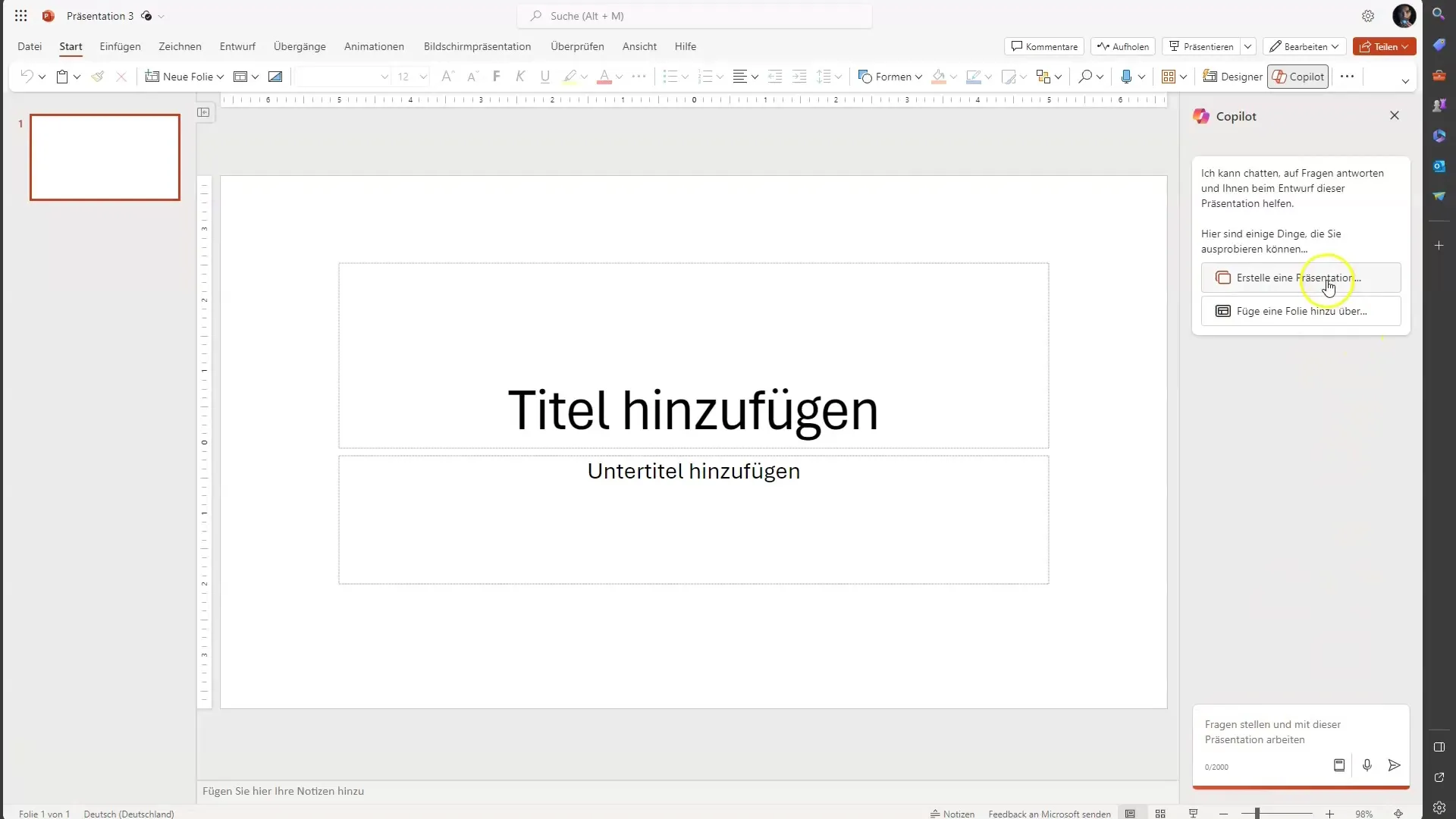
3. Přesné zadání
Po formulaci vašeho dotazu je užitečné přidat další informace. Copilot můžete požádat, aby zahrnul různá plemena, jako například „Německý ovčák“ a „Jezevčík“. Tyto přesné údaje zlepšují sémantické spojení modelu a mohou vést k relevantnějším výsledkům.
4. Generování prezentace
Klepněte na „Odeslat“, abyste aktivovali Copilota. Během několika okamžiků bude vygenerována prezentace plná textů a obrázků. Mějte na paměti, že informace by měly být na první pohled atraktivní a informativní. Nicméně kvalita obrázků nemusí být optimální a mohou pocházet ze stockové fotografie.
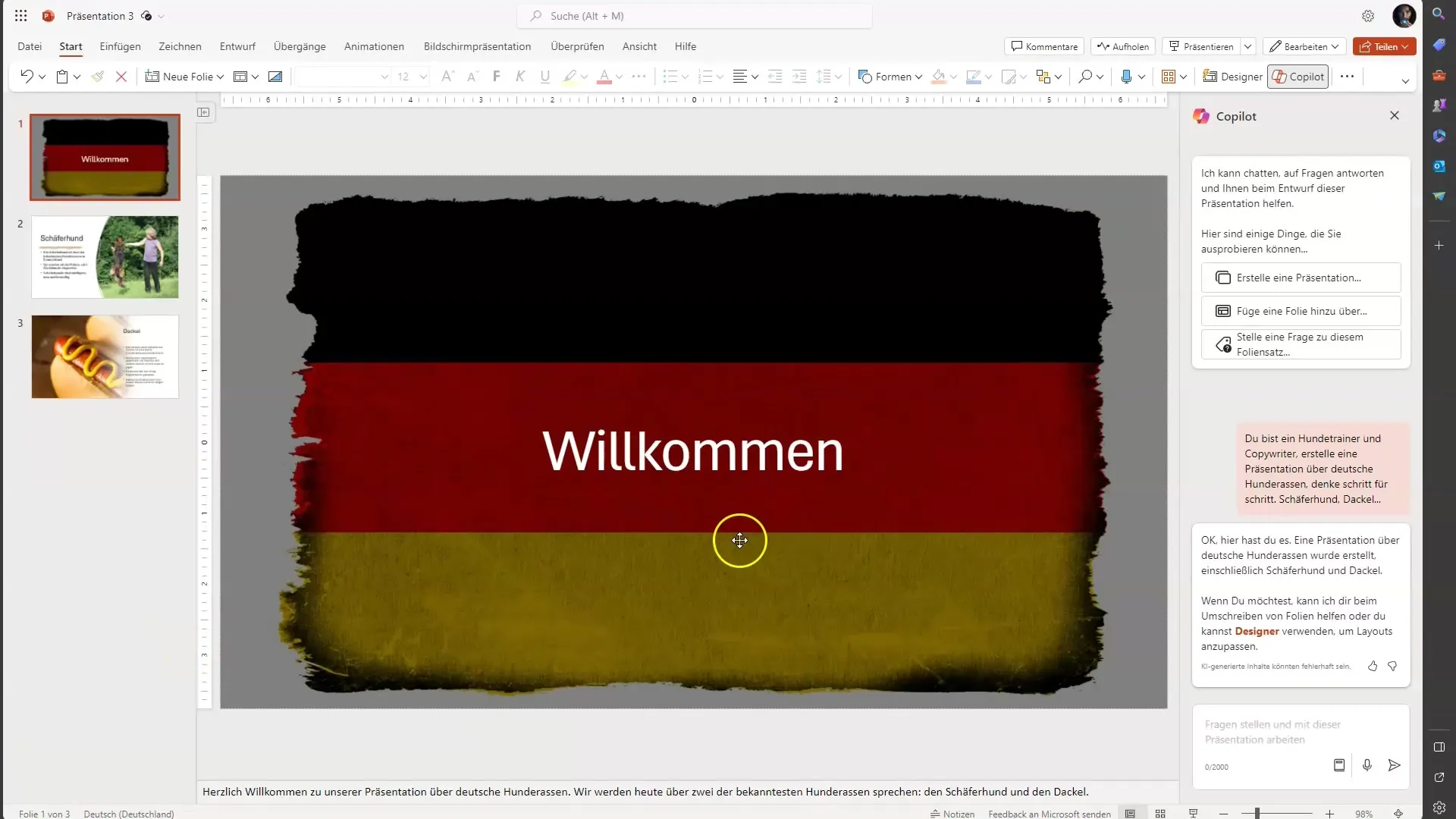
5. Kontrola a úpravy obsahu
Po zobrazení generovaného slajdu zkontrolujte informace na správnost. Texty a obrázky můžete libovolně upravit a přeuspořádat. Podle potřeby můžete také odstranit slajdy nebo přidat další obrázky ke zlepšení designu vaší prezentace.
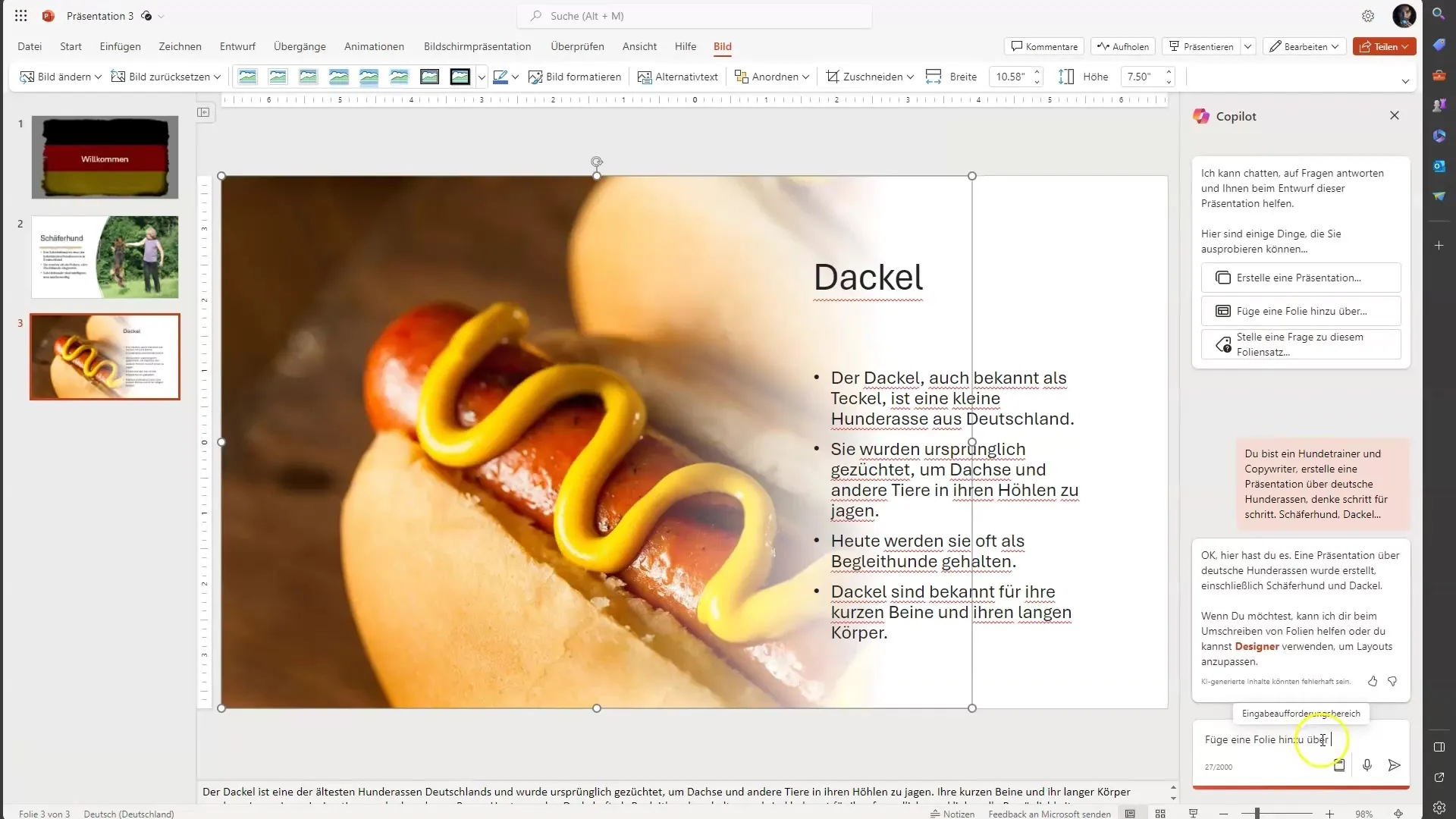
6. Přidání slajdů
Pokud chcete přidat nový slajd, můžete to uvést v panelu CoPilot. Například můžete říct: „Přidejte slajd o psím krmivu.“ Klepněte na „Přidat“ a Copilot provede všechny relevantní informace, které jste zadali.
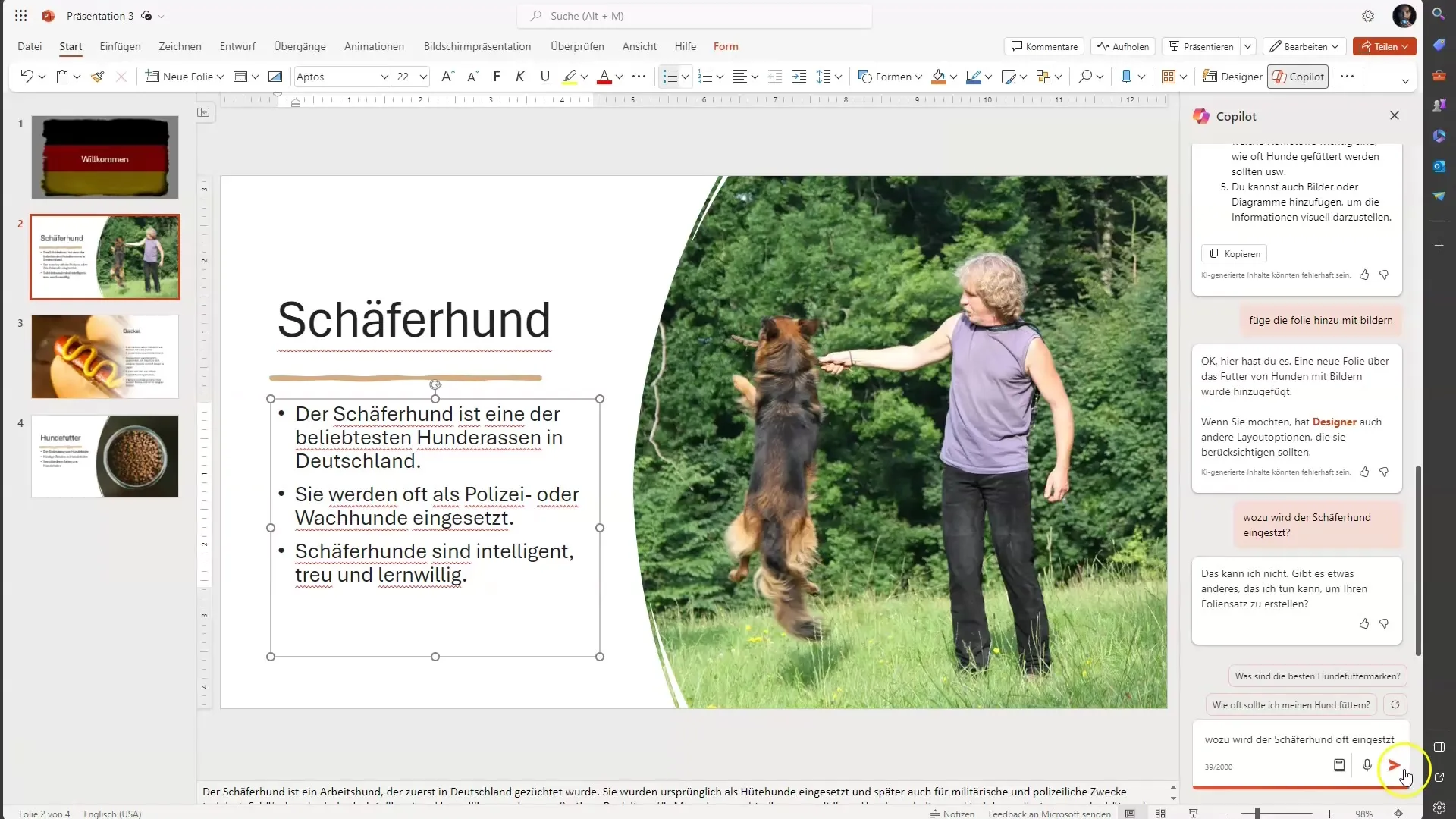
7. Položení otázek a získání zpětné vazby
Jednou z užitečných funkcí Copilota je možnost položit otázky týkající se slajdů, které jste vytvořili. Například: „K čemu je německý ovčák využíván?“ I když se občas stane, že Copilot neposkytne očekávané informace, tato funkce je užitečná k ověření relevantních informací.
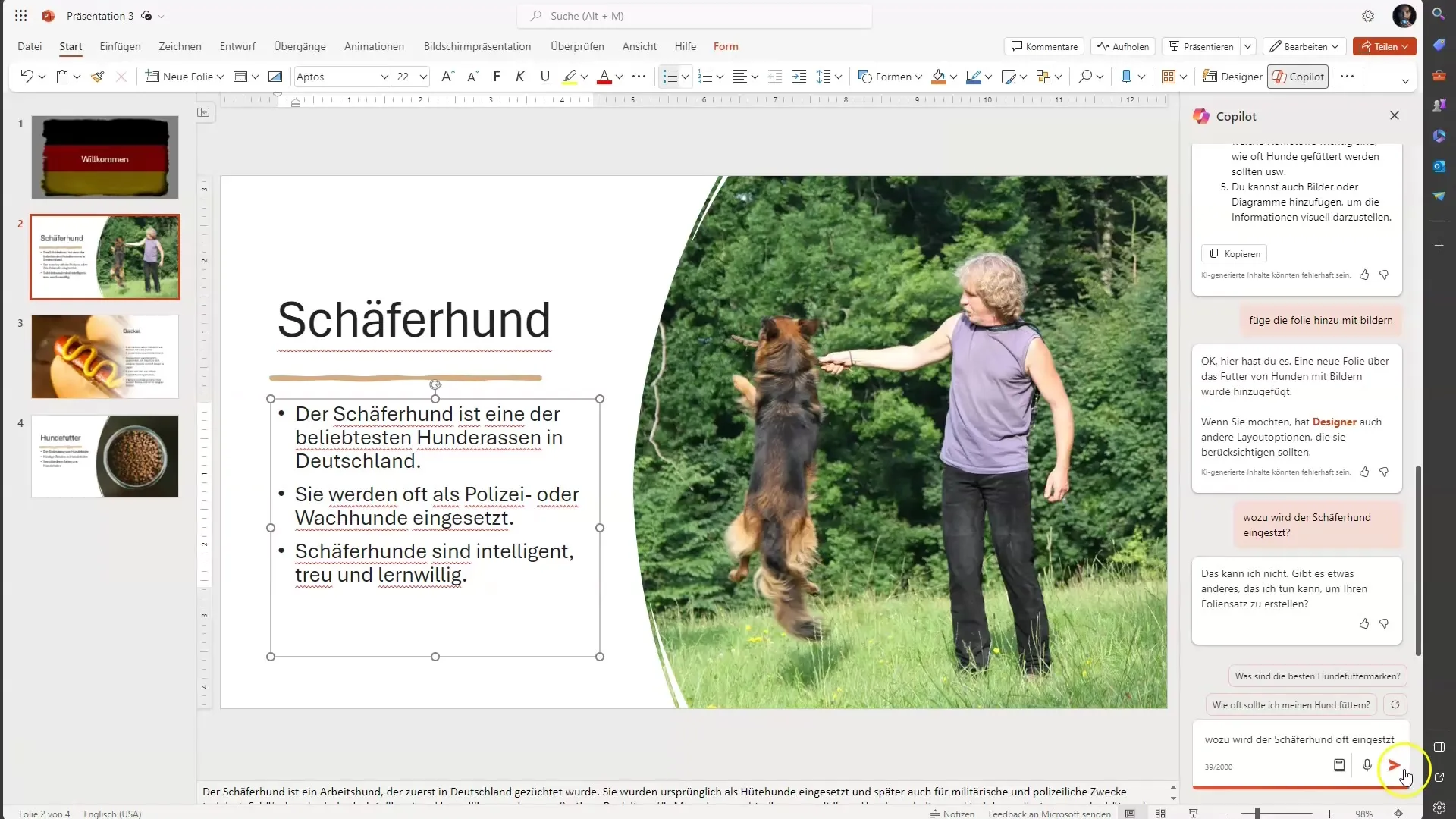
8. Konečné ověření a prezentace
Před uložením nebo prezentováním prezentace si dejte čas na důkladné zkontrolování. Copilot může požadovat některé úpravy a můžete zjistit, že ne všechny informace jsou dokonalé. Ujistěte se, že obsah je relevantní a správný, než převedete prezentaci do konečné podoby.
Shrnutí
V této příručce jste se naučili, jak používat Microsoft Copilot v programu PowerPoint k vytváření poutavých prezentací v co nejkratším čase. Dodržujte tipy pro zadávání přesných pokynů a důležitost důkladné kontroly vašich obsahů. Mějte zábavu při testování a vytváření svých prezentací s CoPilotem!
Často kladené otázky
Jak funguje Microsoft Copilot v PowerPointu?Microsoft Copilot využívá umělé inteligence k vytváření a úpravě prezentací podle vašich pokynů.
Mohu vložit obrázky do své prezentace?Ano, Copilot automaticky vkládá relevantní obrázky do vygenerovaných snímků, které později můžete upravit.
Jak přesné musí být mé pokyny?Čím přesnější budou vaše pokyny, tím relevantnější budou výsledky Copilota.
Co bych měl udělat, pokud Copilot neposkytuje požadované informace?Je důležité informace sami prověřit a v případě potřeby položit další otázky nebo provést úpravy.
Mohu Copilota používat pro různá témata?Ano, Copilota můžete použít pro širokou škálu témat tím, že zadáte specifické vstupy.


